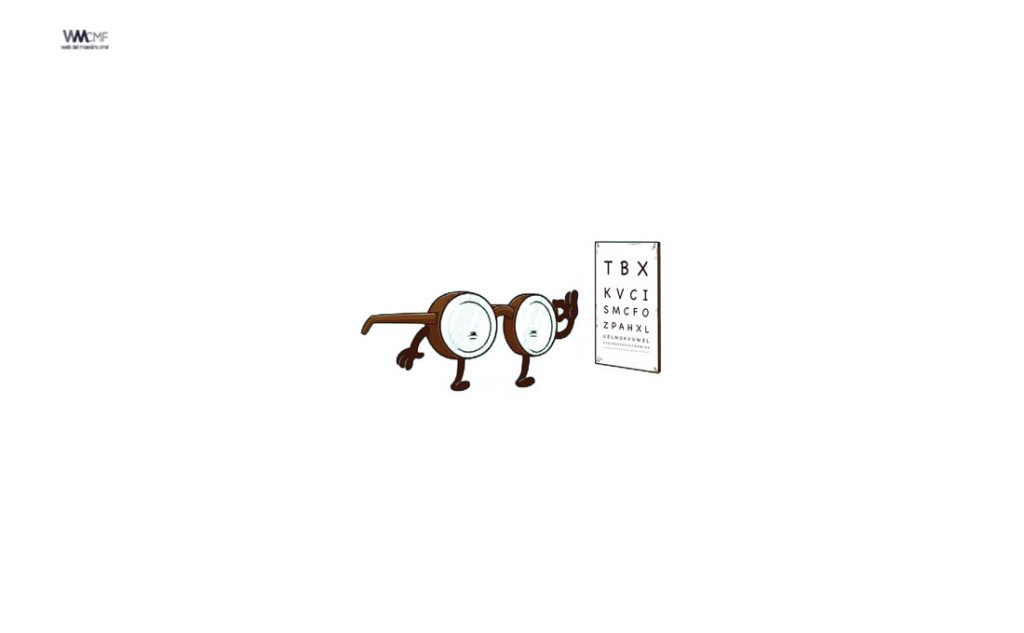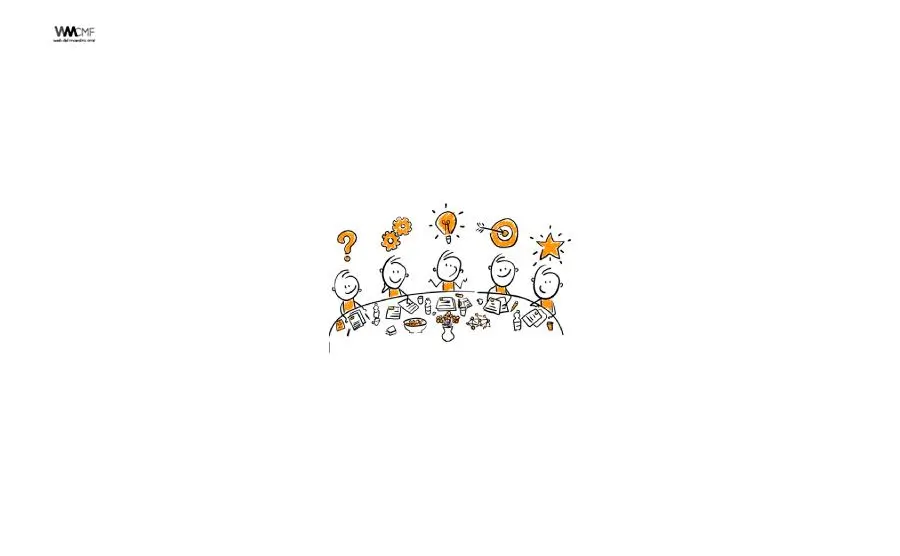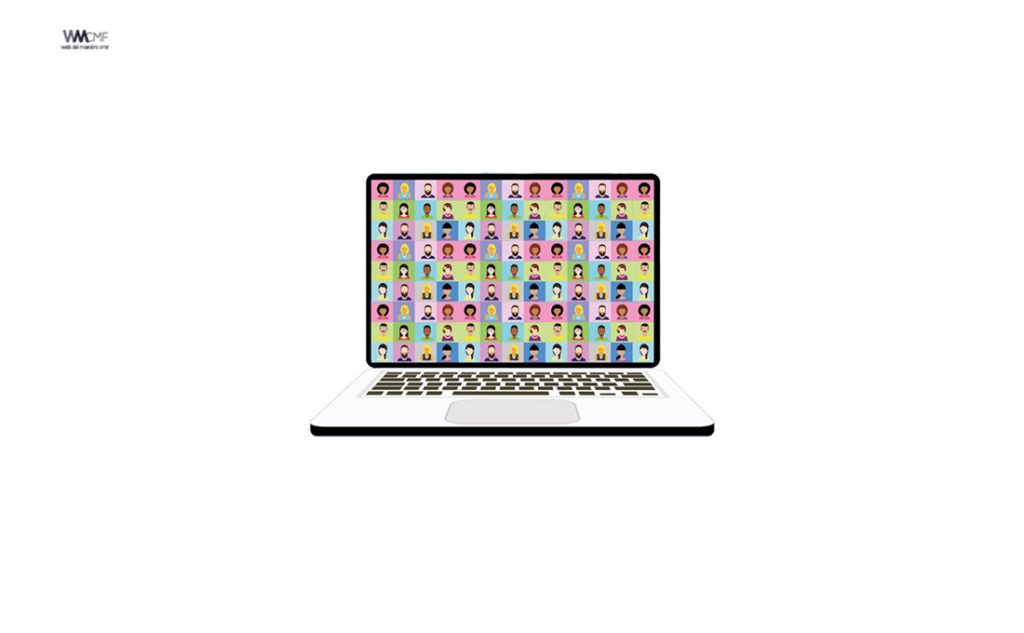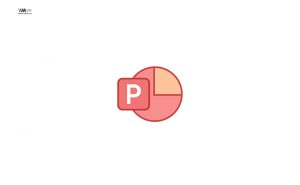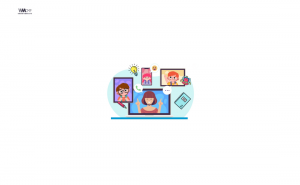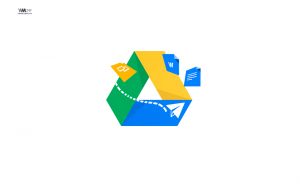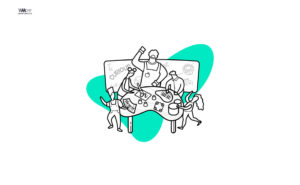Un gif animado es un archivo que, igual que cuando intentábamos animar un personaje pasando las hojas de una libreta rápidamente, nos muestra una colección de imágenes una detrás de otra creando la ilusión de movimiento.
Estos archivos funcionan de manera excelente en la web y también puedes insertarlos en tus presentaciones de PowerPoint si quieres visualizar datos de una forma diferente o añadir un pequeño clip animado que te ayude a explicar algún concepto.
Con PowerPoint puede guardar una presentación como un GIF animado que puede compartirse a través de otros canales digitales o sociales.
- Configure la presentación y complete las ilustraciones, animaciones y transiciones que desee.
- Seleccione archivo > exportar > crear un GIF animado.
- La calidad predeterminada es media. Si lo prefiere, use el cuadro desplegable para cambiarlo a un valor superior o inferior.
- Seleccione el número mínimo de segundos invertidos en cada diapositiva. El tiempo invertido puede ser más largo, pero no más corto, que este mínimo. Consulte más información a continuación en «intervalos de diapositivas».
- Seleccione crear GIF.
PowerPoint comenzará a guardar la presentación como un GIF y le avisará cuando haya terminado. El tiempo de procesamiento depende del tamaño del archivo y de la configuración de calidad. El resultado final será un archivo. gif de bucle continuo.
Cronometrar las diapositivas
Al guardar la presentación como GIF, especificará los segundos invertidos en cada diapositiva. Esta es una duración mínima que se aplica a todas las diapositivas.
- El valor predeterminado para este valor mínimo es de un segundo.
- Si una diapositiva de la presentación tiene animaciones o elementos multimedia que suman más de la duración mínima, eso es adecuado. La longitud total de esas animaciones o medios se graba en el GIF.
- Si una diapositiva de la presentación no tiene animaciones o elementos multimedia, o si existen pero son menores que la duración mínima, la diapositiva se grabará durante la duración mínima.
- Los intervalos que establezca para las transiciones entre las diapositivas son adicionales y no tienen en cuenta los segundos invertidos en cada diapositiva.
Tal vez le interesarle leer: Cómo hacer un Gif animado con fotografías y vídeos para sus cursos, trabajos, presentaciones de su clase virtual
Detalles sobre el GIF finalizado
- El archivo guardado será un GIF con bucle continuo . PowerPoint no le permite cambiarlo a un número finito de repeticiones.
- Todas las animaciones, transiciones y elementos multimedia (como video o GIF) en las diapositivas se incluirán en el archivo GIF terminado.
- Si las diapositivas no incluyen animaciones, transiciones o elementos multimedia, la velocidad de fotogramas por segundo (FPS) del GIF finalizado será la inversa de los segundos invertidos en cada configuración de diapositiva que elija al crear el GIF. Por ejemplo, si los segundos transcurridos en cada diapositiva son 1, se escribirían en forma de fracción como 1/1. El inverso (para los fotogramas por segundo) también sería de 1/1 fotogramas por segundo. Si los segundos transcurridos en cada diapositiva son 3, la forma fraccionaria sería 3/1 y la inversa sería 1/3 fotogramas por segundo.
- Si una diapositiva del archivo está oculta, se omitirá por completo cuando se cree el GIF.

Tal vez le interesarle leer: Cómo activar reacciones en Google Meet: Emojis y Gifs
Recomendamos a la Comunidad Educativa Digital tener en cuenta que, el enlace y/o la carpeta en donde están alojados los libros, recursos y/o materiales, no es administrado por la Web del Maestro CMF, pueda ser que en cuestión de días (o según el tiempo transcurrido desde su publicación), los enlaces no funcionen y el material ya no se encuentre disponible. Gracias por su comprensión.
ENLACE DE LECTURA:
¡Comparte y así más docentes utilizarán estos recursos gratis! Muchas gracias.
ENLACE 1: COMUNICA TUS IDEAS CON GIF ANIMADOS